0∞零∞0 〜ツール/役立つ事情報〜
| トップページ |
HTL23 アプリ「HTC Connect」を入れてAirPlayが使えた
ツール/役立つ事 [コメントを書く] [TB()] 2016年4月15日(金) 22:04
HTC Connectアプリのアップデートで既存のHTC端末もAirPlayに対応可能 | ガジェット通信
http://getnews.jp/archives/1445652
↑アプリに対応するならHTC Connectを入れたら使える?と何故か思い入れて見ました。
HTC Connect - Google Play の Android アプリ
※現時点ではHTL23は対応してません。apkからだとインストール可能です。
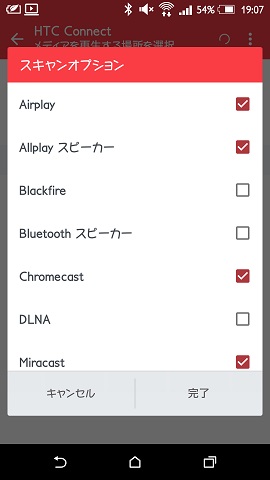
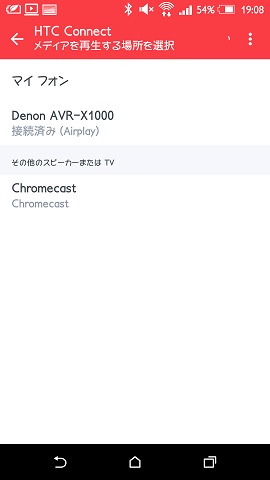
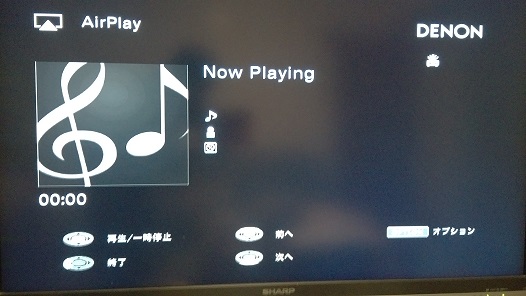
音楽のアプリは対応してないので情報表示は何もありません。
PCM接続となりアプリで流した音楽はそのまま流れます。
ちなみにDLNAをOFFにしないと表示が出たり出なかったりと不安定。
余談
TeamViewer QuickSupportのAdd-onも対応してませんが
apkからだとインストールが出来たりもします。
一応正常にPCにスマホの画面を表示させる事も出来ました。
http://getnews.jp/archives/1445652
↑アプリに対応するならHTC Connectを入れたら使える?と何故か思い入れて見ました。
HTC Connect - Google Play の Android アプリ
※現時点ではHTL23は対応してません。apkからだとインストール可能です。
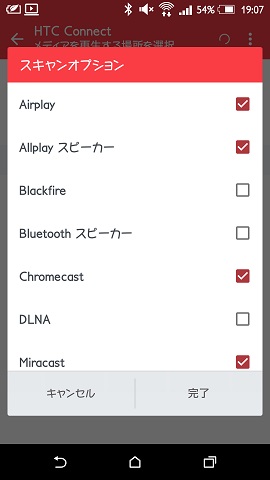
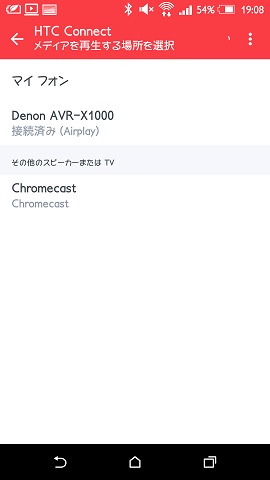
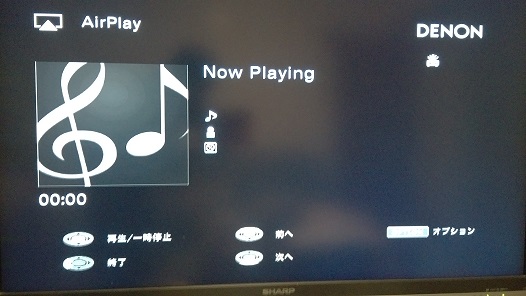
音楽のアプリは対応してないので情報表示は何もありません。
PCM接続となりアプリで流した音楽はそのまま流れます。
ちなみにDLNAをOFFにしないと表示が出たり出なかったりと不安定。
余談
TeamViewer QuickSupportのAdd-onも対応してませんが
apkからだとインストールが出来たりもします。
一応正常にPCにスマホの画面を表示させる事も出来ました。
Windows10 役立つ事や不具合など色々とメモ書き
ツール/役立つ事 [コメントを書く] [TB()] 2016年1月6日(水) 23:32
最終更新:16.01.11
去年12月にWindows7から10にしました。
ここでは、自分が試した事や不具合改善や役立つ事をメモ書きしてます。
結論としてはWindows7(8.1)からのアップグレードするより、初期化してWindows10を直接インストールした方が不具合は無いと思います。
■ドライバーを全て入れ直す
グラフィック、サウンド、プリンター、ネットワークなどのドライバーは、
Windows10にアップグレードして使えていても、何かしら不具合があります。
入れ直したらWindowsの起動が早くなったとかどこかの記事で見かけました。
自分の場合は、グラフィックドライバーと関連するコントローラーを入れ直したら
GPUの使用率が改善(最大90%止まりが99%になった)し、パフォーマンスも良くなっています。
■シャットダウン設定の高速スタートアップがあったのに消えた。- マイクロソフト コミュニティ
http://answers.microsoft.com/ja-jp/windows/forum/windows_8-desktop/%E3%82%B7%E3%83%A3%E3%83%83%E3%83%88%E3%83%80/f33372e5-0a6b-46ac-a525-d8e34d277b59?msgId=5a96e22e-0a72-47e2-bc13-5999f173a279&auth=1
・[Win10] 休止状態(ハイバネーション)を無効にする方法 ? エンジニアの休日
http://gadget.xinroom.net/win10-disable-hibernation/
休止モードを停止させてたのが原因でした。
コマンドプロンプトより
休止モードOFF
powercfg /h off
休止モードON
powercfg /h on
■[Windows 10] 問題レポートの解決策を確認をオフにしたい - マイクロソフト コミュニティ
http://answers.microsoft.com/ja-jp/windows/forum/windows_10-security/windows-10/0fd2bfc7-66b0-40a2-a23b-d5b54921335a
1. [スタート ボタン] を右クリックし、[ファイル名を指定して実行] をクリック
2.「gpedit.msc」と入力し、[OK] をクリック
3.「ローカル グループ ポリシー エディター」が起動するので、管理者用テンプレート > Windows コンポーネント > Windows エラー報告 と進み、画面右側に表示される「Windows エラー報告を無効にする」をダブルクリック
4. 設定画面が表示されるので、「有効」の隣にあるラジオ ボタンを選択し、適用をクリック
逆に有効にしたい場合、セキュリティとメンテナンスのメンテナンスにある「解決策の確認」がエラーが出る場合は「無効」にする。
■Windows 10で起動時のパスワード入力を省略する方法
https://121ware.com/qasearch/1007/app/servlet/relatedqa?QID=017735
■[Win10] ノートパソコンでは無意味なロック画面を無効にする ? エンジニアの休日
http://gadget.xinroom.net/win10-disable-lock-screen/
■タスクスケジューラにあるUser_Feed_Synchronization-{XXX}を消す
http://ambiesoft.fam.cx/blog/archives/3750
インターネットオプションの
コンテツ→フィードとwebスライス→設定→
フィードおよびwebスライスの更新確認を自動で的に行う→
チェックを外す
■Windowsカスタマイズシリーズ
http://homepage3.nifty.com/Tatsu_syo/MySoft/WinCust/index.html#DLReMetrics
Windows 8/10で画面の各部分のフォントを設定するツール
・Windows10で読みやすそうなフリーフォント | にゅーてみ
http://newtemi.com/pc/898
■Windows 10:高速画像ビューア「Honeyview」はPC漫画ビューアとしてもおすすめ!ZIPやRARといった圧縮ファイルも解凍せずに読めます!
http://enjoypclife.net/2015/11/30/honeyview-windows-10-image-viewer-manga-free-soft/
■スタートアッププログラムの設定 | Windows 10
http://tooljp.com/Windows10/doc/Startup/Startup.html
いままでは、全てのプログラムからスタートアップのプログラムを起動させていたが、win10ではアプリの起動とアンインストールしかありませんね。
・特定のユーザがログオンした時
実行されるプログラム C:\Users\<ユーザ名>\AppData\Roaming\Microsoft\Windows\Start Menu\Programs\Startup
(C:\ユーザー\<ユーザ名>\AppData\Roaming\Microsoft\Windows\スタート メニュー\Programs\スタートアップ)
・全てのユーザがログオンした時
実行されるプログラム C:\ProgramData\Microsoft\Windows\Start Menu\Programs\StartUp
(C:\ProgramData\Microsoft\Windows\スタート メニュー\Programs\スタートアップ)
■Windows10のスタートメニューをWindows7風にする!
http://daichan.club/windows/windows10/290
・Classic Shell をダウンロードするだけ
http://www.classicshell.net/
■USB機器取り外しフリーソフト CubeUSB Ejector - CubeSoft
http://www.cube-soft.jp/cubeusbejector/
USB取り外しを便利に。「このデバイスは使用中です。ウインドウを閉じてから
再試行してください。」を解決できる。
■Windows update 失敗
・インストール エラー 0x80070643 または 0x800706d9: Windows ファイアウォールを有効にする必要があります - Windows ヘルプ
http://windows.microsoft.com/ja-JP/windows-live/essentials-error-0x80070643-or-0x800706d9-enable-windows-firewall
Windows7では問題なかった?けど。10でファイアウォールは無効にしない方が良い
管理ツール→サービス→Windows Firewallを自動と開始 すればエラーがなくなる。
・Windows 10 - Windows Update に失敗する場合の対処法 - マイクロソフト コミュニティ
https://answers.microsoft.com/ja-jp/windows/forum/windows_10-update/windows-10-windows-update/a8a3a4cb-9d67-406e-8ae6-d25451c237d7?auth=1
■ちょっと怖い!Windows10のアップデート設定を見直そう | にゅーてみ
http://newtemi.com/pc/1602
更新プログラムの提供方法の変更
初期設定は、P2Pと同じようにアップロード設定になってます。
去年12月にWindows7から10にしました。
ここでは、自分が試した事や不具合改善や役立つ事をメモ書きしてます。
結論としてはWindows7(8.1)からのアップグレードするより、初期化してWindows10を直接インストールした方が不具合は無いと思います。
■ドライバーを全て入れ直す
グラフィック、サウンド、プリンター、ネットワークなどのドライバーは、
Windows10にアップグレードして使えていても、何かしら不具合があります。
入れ直したらWindowsの起動が早くなったとかどこかの記事で見かけました。
自分の場合は、グラフィックドライバーと関連するコントローラーを入れ直したら
GPUの使用率が改善(最大90%止まりが99%になった)し、パフォーマンスも良くなっています。
■シャットダウン設定の高速スタートアップがあったのに消えた。- マイクロソフト コミュニティ
http://answers.microsoft.com/ja-jp/windows/forum/windows_8-desktop/%E3%82%B7%E3%83%A3%E3%83%83%E3%83%88%E3%83%80/f33372e5-0a6b-46ac-a525-d8e34d277b59?msgId=5a96e22e-0a72-47e2-bc13-5999f173a279&auth=1
・[Win10] 休止状態(ハイバネーション)を無効にする方法 ? エンジニアの休日
http://gadget.xinroom.net/win10-disable-hibernation/
休止モードを停止させてたのが原因でした。
コマンドプロンプトより
休止モードOFF
powercfg /h off
休止モードON
powercfg /h on
■[Windows 10] 問題レポートの解決策を確認をオフにしたい - マイクロソフト コミュニティ
http://answers.microsoft.com/ja-jp/windows/forum/windows_10-security/windows-10/0fd2bfc7-66b0-40a2-a23b-d5b54921335a
1. [スタート ボタン] を右クリックし、[ファイル名を指定して実行] をクリック
2.「gpedit.msc」と入力し、[OK] をクリック
3.「ローカル グループ ポリシー エディター」が起動するので、管理者用テンプレート > Windows コンポーネント > Windows エラー報告 と進み、画面右側に表示される「Windows エラー報告を無効にする」をダブルクリック
4. 設定画面が表示されるので、「有効」の隣にあるラジオ ボタンを選択し、適用をクリック
逆に有効にしたい場合、セキュリティとメンテナンスのメンテナンスにある「解決策の確認」がエラーが出る場合は「無効」にする。
■Windows 10で起動時のパスワード入力を省略する方法
https://121ware.com/qasearch/1007/app/servlet/relatedqa?QID=017735
■[Win10] ノートパソコンでは無意味なロック画面を無効にする ? エンジニアの休日
http://gadget.xinroom.net/win10-disable-lock-screen/
■タスクスケジューラにあるUser_Feed_Synchronization-{XXX}を消す
http://ambiesoft.fam.cx/blog/archives/3750
インターネットオプションの
コンテツ→フィードとwebスライス→設定→
フィードおよびwebスライスの更新確認を自動で的に行う→
チェックを外す
■Windowsカスタマイズシリーズ
http://homepage3.nifty.com/Tatsu_syo/MySoft/WinCust/index.html#DLReMetrics
Windows 8/10で画面の各部分のフォントを設定するツール
・Windows10で読みやすそうなフリーフォント | にゅーてみ
http://newtemi.com/pc/898
■Windows 10:高速画像ビューア「Honeyview」はPC漫画ビューアとしてもおすすめ!ZIPやRARといった圧縮ファイルも解凍せずに読めます!
http://enjoypclife.net/2015/11/30/honeyview-windows-10-image-viewer-manga-free-soft/
■スタートアッププログラムの設定 | Windows 10
http://tooljp.com/Windows10/doc/Startup/Startup.html
いままでは、全てのプログラムからスタートアップのプログラムを起動させていたが、win10ではアプリの起動とアンインストールしかありませんね。
・特定のユーザがログオンした時
実行されるプログラム C:\Users\<ユーザ名>\AppData\Roaming\Microsoft\Windows\Start Menu\Programs\Startup
(C:\ユーザー\<ユーザ名>\AppData\Roaming\Microsoft\Windows\スタート メニュー\Programs\スタートアップ)
・全てのユーザがログオンした時
実行されるプログラム C:\ProgramData\Microsoft\Windows\Start Menu\Programs\StartUp
(C:\ProgramData\Microsoft\Windows\スタート メニュー\Programs\スタートアップ)
■Windows10のスタートメニューをWindows7風にする!
http://daichan.club/windows/windows10/290
・Classic Shell をダウンロードするだけ
http://www.classicshell.net/
■USB機器取り外しフリーソフト CubeUSB Ejector - CubeSoft
http://www.cube-soft.jp/cubeusbejector/
USB取り外しを便利に。「このデバイスは使用中です。ウインドウを閉じてから
再試行してください。」を解決できる。
■Windows update 失敗
・インストール エラー 0x80070643 または 0x800706d9: Windows ファイアウォールを有効にする必要があります - Windows ヘルプ
http://windows.microsoft.com/ja-JP/windows-live/essentials-error-0x80070643-or-0x800706d9-enable-windows-firewall
Windows7では問題なかった?けど。10でファイアウォールは無効にしない方が良い
管理ツール→サービス→Windows Firewallを自動と開始 すればエラーがなくなる。
・Windows 10 - Windows Update に失敗する場合の対処法 - マイクロソフト コミュニティ
https://answers.microsoft.com/ja-jp/windows/forum/windows_10-update/windows-10-windows-update/a8a3a4cb-9d67-406e-8ae6-d25451c237d7?auth=1
■ちょっと怖い!Windows10のアップデート設定を見直そう | にゅーてみ
http://newtemi.com/pc/1602
更新プログラムの提供方法の変更
初期設定は、P2Pと同じようにアップロード設定になってます。
RamDiskでWindows Update が失敗する
ツール/役立つ事 [コメントを書く] [TB()] 2015年9月8日(火) 17:07
最近、WindowsUpdateがよく失敗すると思ってましたが
RamDiskが原因だと分かりました。
と言うか、自分が注意事を単に忘れていただけだったw
・環境変数 ユーザー環境変数を戻す。
TEMP C:¥Windows¥Temp
TMP C:¥Windows¥Temp
・仮想メモリもCドライブのみにする。
※仮想メモリ無しより有りの方が失敗しにくい?
・上の2つの作業やったら再起動。
・なるべく1個ずつアップデートしていく。
※これはWindows全てのOS(XP,VISTA,Windows7,Windows8,Windows10)に
当てはまります。
以下のサイトも役立つので参考に
Windows Updateのエラー・失敗・トラブルの回避方法まとめ
http://freesoft.tvbok.com/tips/windows_update/error_avoidance_list.html
検索用キーワード
ウインドウズアップデート,RamDisk,RAM DISK,WindowsUpdate,Windows Update
RamDiskが原因だと分かりました。
と言うか、自分が注意事を単に忘れていただけだったw
・環境変数 ユーザー環境変数を戻す。
TEMP C:¥Windows¥Temp
TMP C:¥Windows¥Temp
・仮想メモリもCドライブのみにする。
※仮想メモリ無しより有りの方が失敗しにくい?
・上の2つの作業やったら再起動。
・なるべく1個ずつアップデートしていく。
※これはWindows全てのOS(XP,VISTA,Windows7,Windows8,Windows10)に
当てはまります。
以下のサイトも役立つので参考に
Windows Updateのエラー・失敗・トラブルの回避方法まとめ
http://freesoft.tvbok.com/tips/windows_update/error_avoidance_list.html
検索用キーワード
ウインドウズアップデート,RamDisk,RAM DISK,WindowsUpdate,Windows Update
Wii カラオケ U ダイナミックマイクを使う
ツール/役立つ事 [コメントを書く] [TB()] 2015年6月21日(日) 00:19
Wii カラオケ U ダイナミックマイクを使う
調べたり使ってみたりと色々と試した結果
マシな環境を見つけました。
勿論、「ノイズが少ない」「正常に採点が出来る」を
優先的に研究?しました。・・・が
自分はオク下なので、普通の人と採点が違います。
※オク下とは・・・
オクターブ下の略でカラオケで使われるキー調整で
「-12」にした状態です。
男性で「女性曲が簡単に歌えるよ」がオク下の可能性あり。
例外もありますが自分は自分なりに高く歌って、
男性曲でカラオケキー「+5〜6」、
女性曲「+0〜2」で音程バーと点数が安定します。
使う機器によって、音程バーがブツブツになったり
点数が変わりますが、オク下だとそれが大きく出ると思いました。
(そんなに歌が上手くないので自分の結論です)
・WiiUカラオケの場合、「適当?に採点を上げたい」となると
ビブラート有りでは、ビブラートをやりまくる。
演歌みたいに歌う?が一番の方法。
どの曲でもビブラートばかりやれば点数が上がります。
ビブラート無しでは、余り声を大きく歌わない。
マイクの音量を小さめ(大きくすると音程が合っていても
極端に点数が下がる場合があります)
音程バー通りに歌う(ラインとの隙間が有る所を
声を繋げずに、パッパッパと言葉一文字ずつ歌う)
で、点数がかなり高くなったりもします。
※上のやり方で全ての曲で上がるとも限りません。
で、本題。
自分の環境で一番マシな物は
※自分なりの評価です。
音質:1〜5 (多いほど良い) 自分が良いか悪いかの判断。
ノイズ:1〜5 (少ないほど良い) 雑音が出るかどうか。
採点:1〜5 (多いほど良い) 音程バーがブツブツと飛ぶかどうか。
不明→使用可能だが使ったことはない
----------
ダイナミックマイク
+
■ダイナミックマイクケーブル
※((audio-technica マイクケーブル AT8309/5.0))
音質:5 ※下記のAT-MA2を使った場合
ノイズ:1
採点:1〜3 周りの音も拾いやすく、やや不安定。
+
■アンプ
audio-technica マイクロフォンアンプ AT-MA2
音質:3〜5 ※マイクケーブルによる。
ノイズ:1〜2 ※置く場所に影響。アースを付けると良くなるとか(Amazonコメントより)
採点:2〜4 ※GAINコントロールを上げると悪くなる場合有り
+
■USBオーディオ
audio-technica USBアダプター AT9990


音質:4
ノイズ:2
採点:2〜4
※マイクによるオス、メス注意。
また、上記のオーディオテクニカのケーブルは音質は良いですが、
WiiUカラオケでは音程バーで他の音を拾いやすく採点に影響が出ました。
採点を気にしない人なら、お勧めだと思います。
ある付属に付いてたオマケのケーブルの方がこもった音質でしたが安定しました。
ケーブルが違うだけで、かなり影響があります。
--------
以下、WiiUに何とか使える機器を紹介します。
また、WiiUのUSBからだと電力が足りなくなって、音や採点に影響が出る可能性もあります。
WiiU本体→セルフパワーHUB→USBオーディオ
のようにした方が良いかもしれません。(WiiUは変化有りませんでしたがPS3の時は影響有りました)
セルフパワーHUB→iBUFFALO USB2.0ハブ セルフ&バスパワー 4ポート BSH4A01BK
↑メーカーでWiiU動作確認済み
■USBオーディオ
パソコンで言うドライバーを入れなくても良い物はほぼ使えます。(PS3は、ほぼ全部使えるのにね)
※直接ダイナミックマイクを繋げて使うと、マイクの音が小さかったり故障の原因となる場合があります。アンプ等の機器から繋げて下さい。
サンワサプライ USBオーディオ変換アダプタ MM-ADUSB
音質:2
ノイズ:3
採点:3
iBUFFALO USBオーディオ変換ケーブル(USB A to 3.5mmステレオミニプラグ) ブラック BSHSAU01BK
音質:3
ノイズ:2
採点:2〜3
SONY エレクトレットコンデンサーマイクロホン PCV80U ECM-PCV80U
音質:3
ノイズ:2〜5 ※ダイナミックマイクで使うと一定間隔で「プチ」とノイズが入る場合有り。
採点:3〜4
※ダイナミックマイクを使用しないならば、このセットで十分ですよね。
ちなみにWii専用マイクより音も良いです。
CLASSIC PRO ( クラシックプロ ) / CAI16U
音質:?
ノイズ:不明 この部類は少ないと思う
採点:不明
※これはマイクと直接繋げる事が出来る。WiiUは対応。Xbox Oneは未対応?
PLANEX USB→3.5mmヘッドホン/マイク端子 USBオーディオ変換アダプタ PL-US35AP
音質:不明
ノイズ:不明
採点:不明
※ネットからの情報だとこれもWiiUで使える。
■ダイナミックマイク対応
【NEW HYPER もりあげくん TKY-18】hyper もりあげくん、ハイパー もりあげくん、カラオケ セット、ホーム カラオケ
音質:2〜3
ノイズ:3〜5 ※周りに電化製品、電波の発する場所などに大きく影響
採点:3〜4
BEHRINGER ベリンガー XENYX 302USB ミキサー
音質:3〜4 ※音の調節による。
ノイズ:2〜4 ※音の調節による。
採点:2〜4 ※音の調節による。
※USBオーディオへ接続するときに
「赤白オーディオケーブル」使うか、「ステレオミニプラグケーブル」を使うかで音質、ノイズ、採点、遅延
全て変わります。
調べたり使ってみたりと色々と試した結果
マシな環境を見つけました。
勿論、「ノイズが少ない」「正常に採点が出来る」を
優先的に研究?しました。・・・が
自分はオク下なので、普通の人と採点が違います。
※オク下とは・・・
オクターブ下の略でカラオケで使われるキー調整で
「-12」にした状態です。
男性で「女性曲が簡単に歌えるよ」がオク下の可能性あり。
例外もありますが自分は自分なりに高く歌って、
男性曲でカラオケキー「+5〜6」、
女性曲「+0〜2」で音程バーと点数が安定します。
使う機器によって、音程バーがブツブツになったり
点数が変わりますが、オク下だとそれが大きく出ると思いました。
(そんなに歌が上手くないので自分の結論です)
・WiiUカラオケの場合、「適当?に採点を上げたい」となると
ビブラート有りでは、ビブラートをやりまくる。
演歌みたいに歌う?が一番の方法。
どの曲でもビブラートばかりやれば点数が上がります。
ビブラート無しでは、余り声を大きく歌わない。
マイクの音量を小さめ(大きくすると音程が合っていても
極端に点数が下がる場合があります)
音程バー通りに歌う(ラインとの隙間が有る所を
声を繋げずに、パッパッパと言葉一文字ずつ歌う)
で、点数がかなり高くなったりもします。
※上のやり方で全ての曲で上がるとも限りません。
で、本題。
自分の環境で一番マシな物は
※自分なりの評価です。
音質:1〜5 (多いほど良い) 自分が良いか悪いかの判断。
ノイズ:1〜5 (少ないほど良い) 雑音が出るかどうか。
採点:1〜5 (多いほど良い) 音程バーがブツブツと飛ぶかどうか。
不明→使用可能だが使ったことはない
----------
ダイナミックマイク
+
■ダイナミックマイクケーブル
※((audio-technica マイクケーブル AT8309/5.0))
音質:5 ※下記のAT-MA2を使った場合
ノイズ:1
採点:1〜3 周りの音も拾いやすく、やや不安定。
+
■アンプ
audio-technica マイクロフォンアンプ AT-MA2
音質:3〜5 ※マイクケーブルによる。
ノイズ:1〜2 ※置く場所に影響。アースを付けると良くなるとか(Amazonコメントより)
採点:2〜4 ※GAINコントロールを上げると悪くなる場合有り
+
■USBオーディオ
audio-technica USBアダプター AT9990

音質:4
ノイズ:2
採点:2〜4
※マイクによるオス、メス注意。
また、上記のオーディオテクニカのケーブルは音質は良いですが、
WiiUカラオケでは音程バーで他の音を拾いやすく採点に影響が出ました。
採点を気にしない人なら、お勧めだと思います。
ある付属に付いてたオマケのケーブルの方がこもった音質でしたが安定しました。
ケーブルが違うだけで、かなり影響があります。
--------
以下、WiiUに何とか使える機器を紹介します。
また、WiiUのUSBからだと電力が足りなくなって、音や採点に影響が出る可能性もあります。
WiiU本体→セルフパワーHUB→USBオーディオ
のようにした方が良いかもしれません。(WiiUは変化有りませんでしたがPS3の時は影響有りました)
セルフパワーHUB→iBUFFALO USB2.0ハブ セルフ&バスパワー 4ポート BSH4A01BK
↑メーカーでWiiU動作確認済み
■USBオーディオ
パソコンで言うドライバーを入れなくても良い物はほぼ使えます。(PS3は、ほぼ全部使えるのにね)
※直接ダイナミックマイクを繋げて使うと、マイクの音が小さかったり故障の原因となる場合があります。アンプ等の機器から繋げて下さい。
サンワサプライ USBオーディオ変換アダプタ MM-ADUSB
音質:2
ノイズ:3
採点:3
iBUFFALO USBオーディオ変換ケーブル(USB A to 3.5mmステレオミニプラグ) ブラック BSHSAU01BK
音質:3
ノイズ:2
採点:2〜3
SONY エレクトレットコンデンサーマイクロホン PCV80U ECM-PCV80U
音質:3
ノイズ:2〜5 ※ダイナミックマイクで使うと一定間隔で「プチ」とノイズが入る場合有り。
採点:3〜4
※ダイナミックマイクを使用しないならば、このセットで十分ですよね。
ちなみにWii専用マイクより音も良いです。
CLASSIC PRO ( クラシックプロ ) / CAI16U
音質:?
ノイズ:不明 この部類は少ないと思う
採点:不明
※これはマイクと直接繋げる事が出来る。WiiUは対応。Xbox Oneは未対応?
PLANEX USB→3.5mmヘッドホン/マイク端子 USBオーディオ変換アダプタ PL-US35AP
音質:不明
ノイズ:不明
採点:不明
※ネットからの情報だとこれもWiiUで使える。
■ダイナミックマイク対応
【NEW HYPER もりあげくん TKY-18】hyper もりあげくん、ハイパー もりあげくん、カラオケ セット、ホーム カラオケ
音質:2〜3
ノイズ:3〜5 ※周りに電化製品、電波の発する場所などに大きく影響
採点:3〜4
BEHRINGER ベリンガー XENYX 302USB ミキサー
音質:3〜4 ※音の調節による。
ノイズ:2〜4 ※音の調節による。
採点:2〜4 ※音の調節による。
※USBオーディオへ接続するときに
「赤白オーディオケーブル」使うか、「ステレオミニプラグケーブル」を使うかで音質、ノイズ、採点、遅延
全て変わります。
ESET セキュリティ について
ツール/役立つ事 [コメントを書く] [TB()] 2015年3月19日(木) 17:13
★ESET パーソナル セキュリティ
★ESET ファミリー セキュリティ
軽いし評判が良いので使ってみたんですけど、自分なりに調べて
問題点とかをまとめてみました。
16/12/24 更新
■自分のネットワーク共有が表示されない。
ファイアーウォールや保護を停止すると相手から共有が見えるようになるのですが、何処を設定すれば直るか分かりました。
ESET Smart Security 8 の場合
設定→ネットワーク→ネットワークコンピュータの保護を変更
→「パブリックネットワーク」にチェックが入っていたら
「自宅/職場ネットワーク」チェックを入れる。
これで解決しました。
■ファイアーウォール(fire wall)でソフト、アプリ、DLNA、リモートデスクトップ、
プリンター等の通信が遮断される(使えなくなる)
インターネット、ネットワークを使うと遮断され使えなくのが多数あります。
この場合、設定→詳細設定→ネットワーク→パーソナルファイアーウォール
→ルールとゾーンの設定からそれらを通信の許可しなければなりません。
これが、初心者に余りお勧めできないESETの欠点だと思いますね。
最初だけ手間だと思いますが
設定→詳細設定→ネットワーク→パーソナルファイアーウォールにある
フィルタリングモードを「対話モード」にして
その遮断されるアプリを起動すると通信の許可表示が出てきます。
「アクションを記憶する(ルールを作成する)」にチェックを入れて「許可」を押す
これで、次からアプリ起動は通信が許可されたままになります。
参考画像
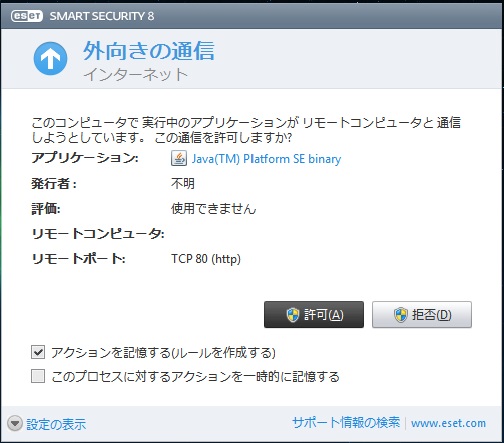
「ファイアーウォールを一時的に無効する」
これも有効ですが、毎回無効しないといけませんね。
ちなみに初めてESETを入れたときPS3 Media Server(PMS)が遮断され使えなくなったのでファイアーウォールが原因だと直ぐ分かりましたね。
■Norton(ノートン)から乗り換えの場合、
ノートンをアンインストールする時に設定を残すと、ESETをインストール時にエラーが出ます。
https://support.norton.com/sp/ja/jp/home/current/solutions/kb20080710133834EN_EndUserProfile_ja_jp
エラーが出たら↑ノートン削除ツールを使いましょう。
↑それでも駄目ならノートンをもう一度インストールして
直ぐにアンインストールして全て削除しましょう。
■Google Play、およびKindleストアからインストールしたESETのアクティベーションを行うことは出来ません。
↓
Amazonなどから購入した場合はキャノン ITソリューションのサイトから無料体験版をインストール後に、ユーザー名、パスワードを入力してアクティベーションする。
★ESET ファミリー セキュリティ
軽いし評判が良いので使ってみたんですけど、自分なりに調べて
問題点とかをまとめてみました。
16/12/24 更新
■自分のネットワーク共有が表示されない。
ファイアーウォールや保護を停止すると相手から共有が見えるようになるのですが、何処を設定すれば直るか分かりました。
ESET Smart Security 8 の場合
設定→ネットワーク→ネットワークコンピュータの保護を変更
→「パブリックネットワーク」にチェックが入っていたら
「自宅/職場ネットワーク」チェックを入れる。
これで解決しました。
■ファイアーウォール(fire wall)でソフト、アプリ、DLNA、リモートデスクトップ、
プリンター等の通信が遮断される(使えなくなる)
インターネット、ネットワークを使うと遮断され使えなくのが多数あります。
この場合、設定→詳細設定→ネットワーク→パーソナルファイアーウォール
→ルールとゾーンの設定からそれらを通信の許可しなければなりません。
これが、初心者に余りお勧めできないESETの欠点だと思いますね。
最初だけ手間だと思いますが
設定→詳細設定→ネットワーク→パーソナルファイアーウォールにある
フィルタリングモードを「対話モード」にして
その遮断されるアプリを起動すると通信の許可表示が出てきます。
「アクションを記憶する(ルールを作成する)」にチェックを入れて「許可」を押す
これで、次からアプリ起動は通信が許可されたままになります。
参考画像
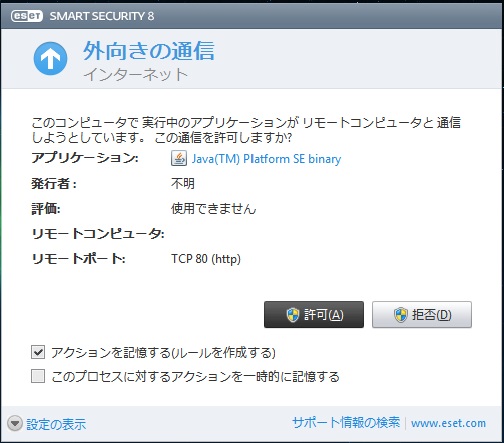
「ファイアーウォールを一時的に無効する」
これも有効ですが、毎回無効しないといけませんね。
ちなみに初めてESETを入れたときPS3 Media Server(PMS)が遮断され使えなくなったのでファイアーウォールが原因だと直ぐ分かりましたね。
■Norton(ノートン)から乗り換えの場合、
ノートンをアンインストールする時に設定を残すと、ESETをインストール時にエラーが出ます。
https://support.norton.com/sp/ja/jp/home/current/solutions/kb20080710133834EN_EndUserProfile_ja_jp
エラーが出たら↑ノートン削除ツールを使いましょう。
↑それでも駄目ならノートンをもう一度インストールして
直ぐにアンインストールして全て削除しましょう。
■Google Play、およびKindleストアからインストールしたESETのアクティベーションを行うことは出来ません。
↓
Amazonなどから購入した場合はキャノン ITソリューションのサイトから無料体験版をインストール後に、ユーザー名、パスワードを入力してアクティベーションする。
合計/
昨日/
本日/
0∞零∞0 〜ツール/役立つ事情報〜